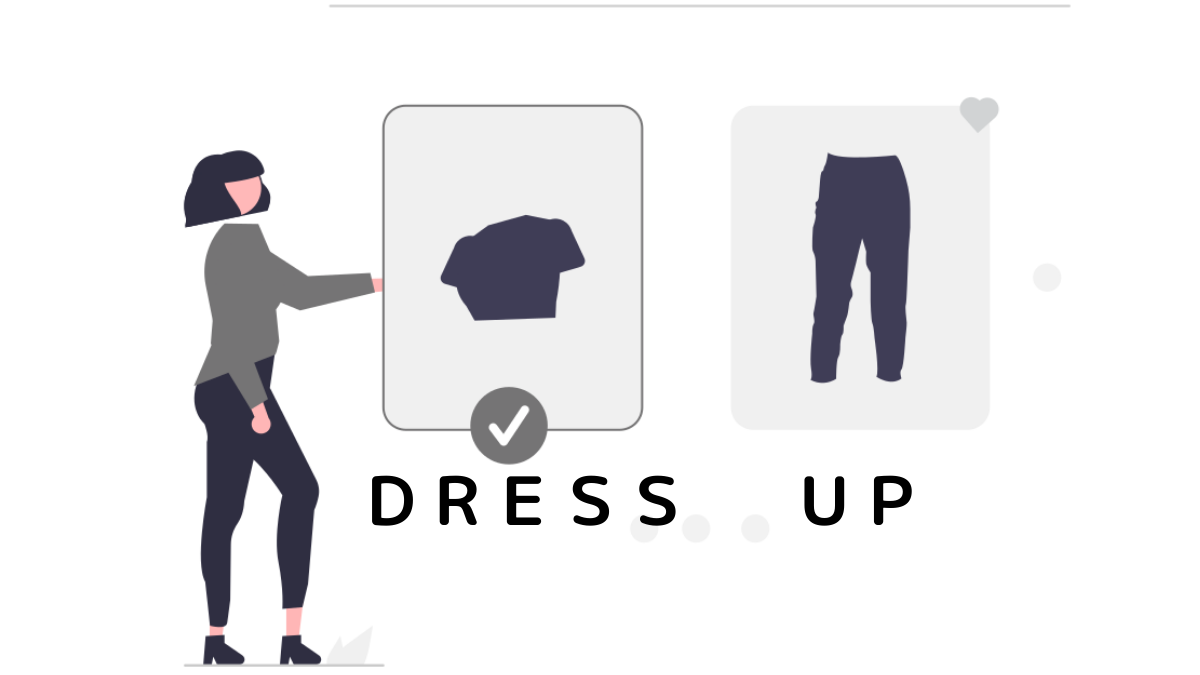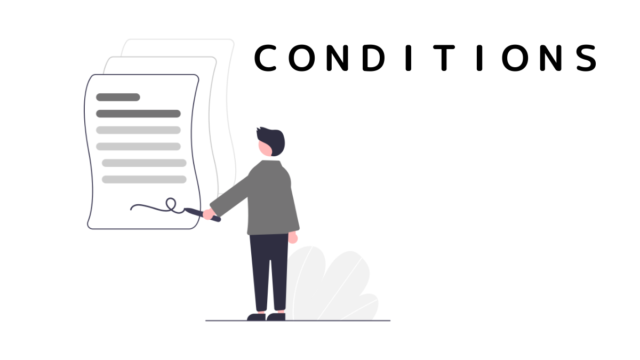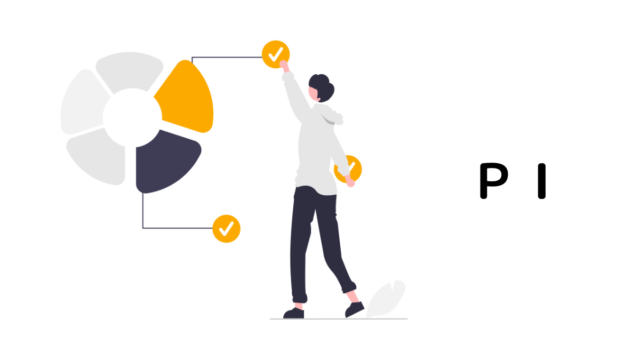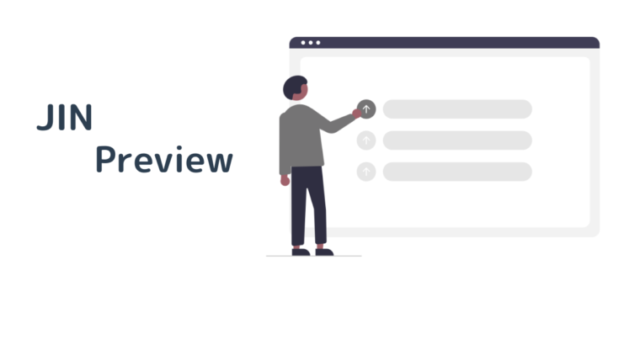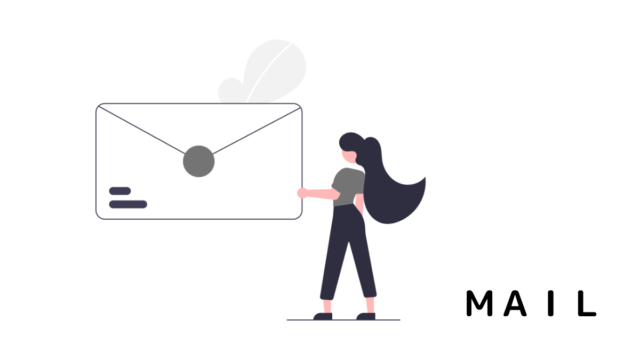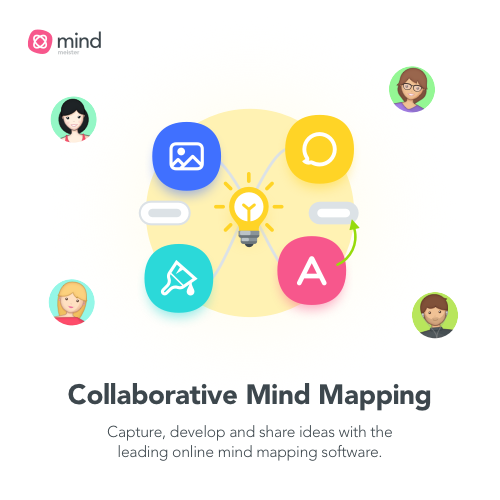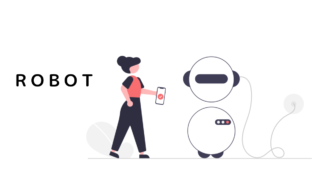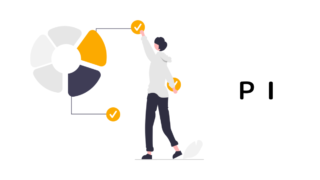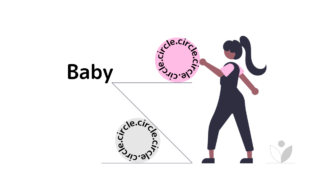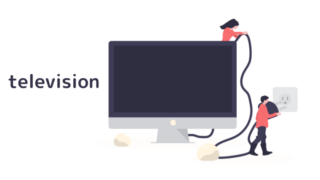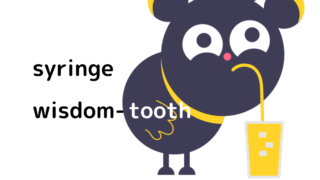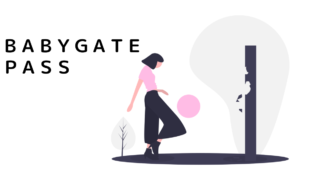こんにちは!ゆーだい(@yudai_kuroko)です
JINのデモデザインってどれもおしゃれ!!
特にブログ初心者にとってはうれしいツールですよね。
でも一つだけ、着せ替えをする前に気をつけてほしいことがあります。
それは
着せ替え後は、自動公開される
これをぜひ覚えておいてほしいです。
詳しくお話ししていきますね!
着せ替えの目的次第では注意しないと失敗する

基本的にJINの着せ替えを利用される方は、次のような方が多いのではないでしょうか?
- ブログを始めたばかり
- JINのデモデザインでおしゃれにスタートしたい
こういう目的であれば、そのまま着せ替えてもらっても大丈夫です。
注意するべき目的とは?
もしあなたが、次のような目的で着せ替えを利用されるのであれば、ぜひ気をつけてください。
- 自分なりにブログデザインを整えてきた
- あらためて自分のブログにJINのデモデザインをあてたらどうなるんだろう?
- 試してみたいな
このような目的で着せ替えをしてしまうと、失敗するかもしれません。
なぜなら、着せ替えした瞬間に自分のブログデザインが上書きされて、自動で【公開】されてしまうからです。
着せ替えで自動公開される流れ

今回の着せ替えの場合、自動公開とは次のような動作です。
- 着せ替えデータをインポート
- デザインがJINのデモデザインに置き換わる
- その瞬間に【公開】ボタンに「公開済みです」と表示される
こんな感じです。
通常のカスタマイズとは挙動が違うため注意
通常、カスタマイズ画面でサイトデザインの設定を変えると
- プレビューに反映後の画面が表示
- 【公開】しなければ反映前に戻せる
このような流れになります。
普段デザインを変更するときはこの流れなので、特別気をつけることはありません。
自動公開に備えて対策しておこう
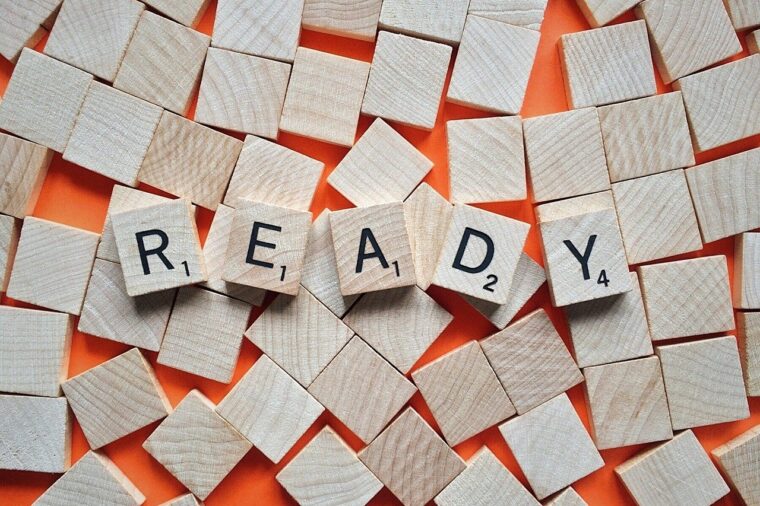
すでに自分なりのデザインを作った方がJINの着せ替えを行なうなら、以下の2つを使って対策しておきましょう。
- 着せ替え前にバックアップをとる
- ローカル環境で試す
着せ替え前にバックアップをとろう
着せ替え前のデータを自分のパソコンに保管しておくことです。
これで、着せ替え後に大きくデザインが崩れた状態で【公開】されてしまっても、元通りにすることができます。
ちなみにオススメのバックアップ方法は「BackWup」というプラグインです。
着せ替えをローカル環境で試そう
ちょっとハードルが高い方法ですが、念のため紹介します。
ローカル環境を使うことで、自分のサイト(本番環境)に影響を与えることなくデザインの変更を試すことができます。
WordPressでローカル環境を構築するのであれば
「Local」という無料ツールがオススメです
仕様を知って正しくJINの着せ替えを使おう

いかがだったでしょうか?
- 着せ替えデータはインポートした瞬間に自動で【公開】される
- そのままJINのデモデザインを使用するなら気にする必要なし
- 自分なりのデザインを設定している人が、試しに着せ替えをするのなら対策が必要
- バックアップまたはローカル環境の2つがメジャーな対策
ちなみに僕は自動更新の仕様を知らなかったため、見事にデザインが上書き【公開】されてしまいました。
特にWeb初心者とって未知のトラブルはつきものです。
今回とりあげた2つの対策を使って安心のブログライフを過ごしましょう!!
ちなみに僕が初めて記事作成をしたときに、まる1日ハマっていた落とし穴について記事にしたものもあります。WordPress【JIN】見出しがプレビューに反映されない?
この記事が、あなたの参考になれば幸いです。